
时间:2020-08-25 04:32:07 来源:www.win10xitong.com 作者:win10
有网友用win10系统的时候遇到过win10打开红警就黑屏怎么修复的问题,不知道大家是不是也遇到过,有不少平时很懂系统相关的网友也许也不知道如何处理。那能不能自己就处理这个win10打开红警就黑屏怎么修复的问题呢?我们只需要按照:1、首先值得怀疑的是程序兼容问题造成的win10无法运行红警。在红警的快捷方式上右击——【属性】;2、然后选择【兼容性】,勾选【以兼容模式运行这个程序】,选择 Windows XP (Service Pack 3),然后点击【应用】——【确定】就行了,这样,这个问题就可以很简单的处理了。结合下面的图文,就可以彻底知道win10打开红警就黑屏怎么修复的详尽处理手段。
win10红警玩不了的解决方法:
1、首先值得怀疑的是程序兼容问题造成的win10无法运行红警。在红警的快捷方式上右击——【属性】;
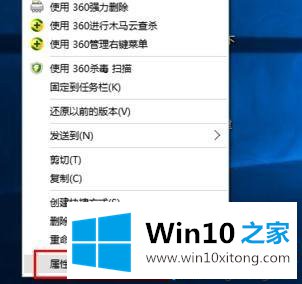
2、然后选择【兼容性】,勾选【以兼容模式运行这个程序】,选择 Windows XP (Service Pack 3),然后点击【应用】——【确定】;
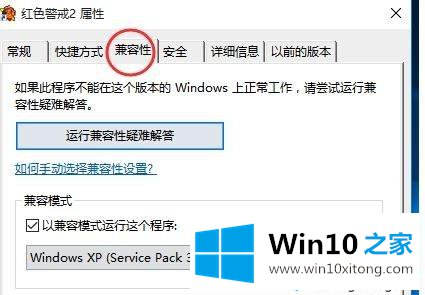
3、然后一般情况下就可以正常运行红警了。

二、win10红警黑屏怎么办_win10红警打不开
1、打开红警的安装目录,找到其中名为 Ra2.ini 的文件。双击打开;
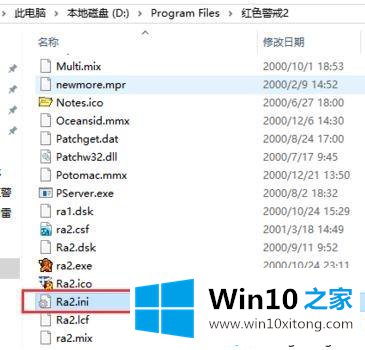
2、在[Video]下加入以下代码AllowHiResModes=yesVideoBackBuffer=noAllowVRAMSidebar=no;
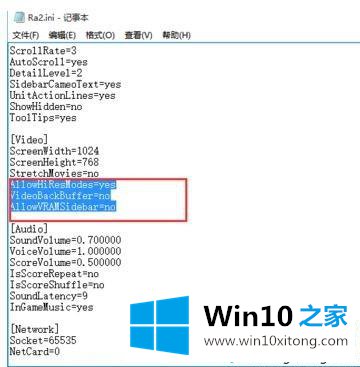
3、然后保存文件退出即可。

如果你还在为win10打开红警就黑屏的问题苦恼,不妨直接参考教程来修复吧,希望能够帮助到大家。
今天的文章中我们就是说了关于win10打开红警就黑屏怎么修复的详尽处理手段,还没有学会的网友可以再多阅读几次上面的内容,按照方法一步一步的做,就可以解决的。最后希望多多支持本站。